Kaip pašalinti klaviatūros išdėstymus sistemoje „Windows 11“.
„Windows 11“ Herojus / / May 01, 2023

Paskutinį kartą atnaujinta

Ar jūsų kompiuteris nuolat persijungia į netinkamą klaviatūros išdėstymą? Naudodamiesi šiuo vadovu galite pašalinti neteisingą arba nereikalingą klaviatūros išdėstymą iš „Windows 11“.
Ar „Windows 11“ kompiuteryje turite kelis klaviatūros išdėstymus, kurių jums nereikia ir kurių nenaudojate? Galbūt per klaidą įtraukėte vieną arba jūsų kompiuteris vis grąžina jus į netinkamą.
Nepriklausomai nuo priežasties, galite lengvai pašalinti nepageidaujamus klaviatūros išdėstymus sistemoje „Windows 11“ ir palikti tik pageidaujamus išdėstymus. Parodysime, kaip pašalinti klaviatūros išdėstymą sistemoje „Windows 11“, naudojant kelis skirtingus toliau nurodytus metodus.
Kodėl turėtumėte pašalinti klaviatūros išdėstymus sistemoje „Windows 11“?
Klaviatūros išdėstymas yra klavišų rinkinys, atitinkantis konkrečią kalbą arba įvesties metodą. Pavyzdžiui, jei rašote anglų kalba, galite naudoti JAV arba JK klaviatūros išdėstymą. Jei rašote ispanų kalba, galite naudoti ispanų klaviatūros išdėstymą ir pan.
„Windows 11“ leidžia prie kompiuterio pridėti kelis klaviatūros išdėstymus ir perjungti juos naudodami įvesties jungiklis užduočių juostoje. Tai gali būti naudinga, jei rašote įvairiomis kalbomis arba naudojate specialiuosius simbolius.
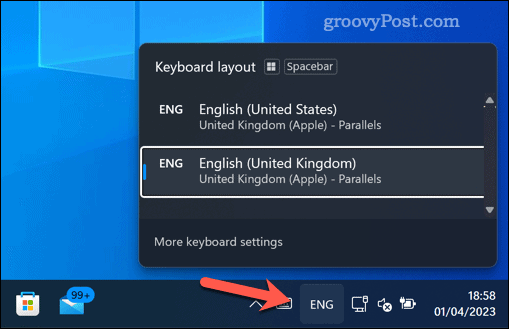
Tačiau per daug klaviatūros išdėstymų taip pat gali sukelti problemų. Pavyzdžiui, galite netyčia perjungti į netinkamą klaviatūros išdėstymą ir vesti tekstą beprasmiškai. „Windows“ taip pat gali automatiškai nustatyti netinkamą išdėstymą, todėl jūs turite reguliariai perjungti juos rankiniu būdu.
Štai kodėl gali būti gera idėja pašalinti klaviatūros išdėstymus, kurių nenaudojate arba kurių jums nereikia. Tai gali padėti išvengti spausdinimo klaidų, supaprastinti įvesties parinktis ir patobulinti užduočių juostą.
Kaip pašalinti klaviatūros išdėstymus iš „Windows 11“ nustatymų
Lengviausias būdas pašalinti klaviatūros išdėstymą sistemoje „Windows 11“ yra naudoti Nustatymai programėlė.
Norėdami pašalinti klaviatūros išdėstymą sistemoje „Windows 11“ naudodami nustatymus:
- Dešiniuoju pelės mygtuku spustelėkite meniu Pradėti ir pasirinkite Nustatymai.
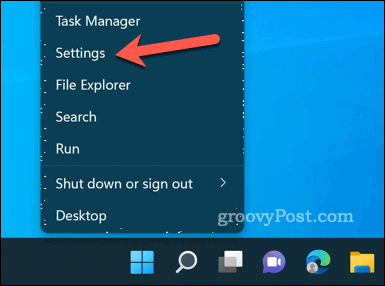
- Į Nustatymai, spustelėkite Laikas ir kalba kairėje, tada Kalba ir regionas dešinėje.
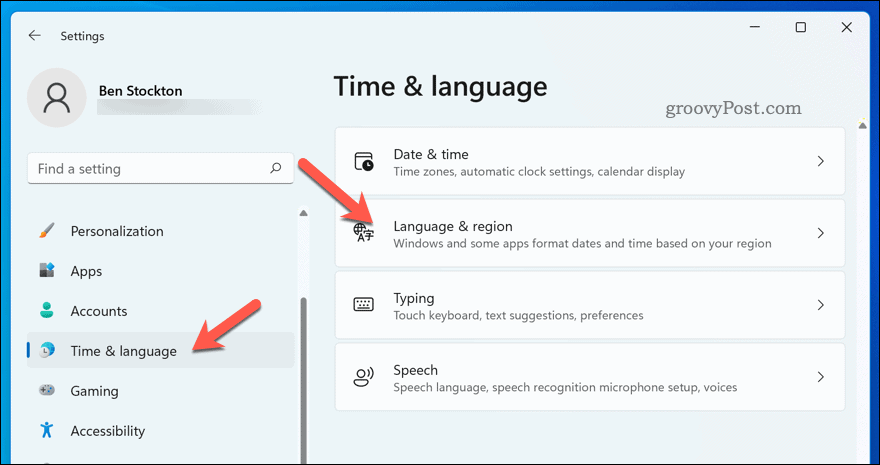
- Pagal Kalba skyrių, suraskite kalbą su klaviatūros išdėstymu, kurią norite pašalinti, ir pasirinkite trijų taškų meniu šalia jo esanti piktograma.
- Pasirinkite Pašalinti meniu ir vykdykite visas papildomas instrukcijas ekrane.
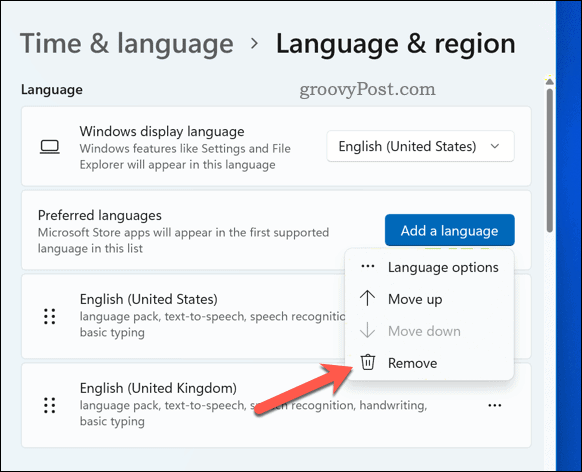
- Pakartokite šiuos veiksmus su bet kokiais papildomais maketais, kuriuos norite pašalinti.
Naudodami nustatymų programą sėkmingai pašalinote klaviatūros išdėstymą iš „Windows 11“. Išdėstymai turėtų būti nedelsiant pašalinti.
Tačiau jei šiuo metu kaip numatytąjį išdėstymą naudojate ištrintą klaviatūros išdėstymą, gali prireikti iš naujo paleiskite kompiuterį kad pamatytumėte, kaip jis visiškai pašalintas iš kompiuterio.
Kaip pašalinti „Windows 11“ klaviatūros išdėstymus naudojant registro rengyklę
Registro rengyklės naudojimas yra pažangesnis būdas pašalinti klaviatūros išdėstymus sistemoje „Windows 11“..
Šis metodas reikalauja atsargumo, nes neteisingai pakeitus „Windows“ registrą, sistema gali nustoti veikti. Įsitikinkite, kad jums sukurkite atsarginę registro atsarginę kopiją prieš tęsiant ir sukurti visą sistemos atsarginę kopiją, dėl viso pikto.
Norėdami pašalinti klaviatūros išdėstymą naudodami registro rengyklę sistemoje Windows 11:
- Dešiniuoju pelės mygtuku spustelėkite meniu Pradėti ir pasirinkite Bėk (arba paspauskite „Windows“ klavišas + R).
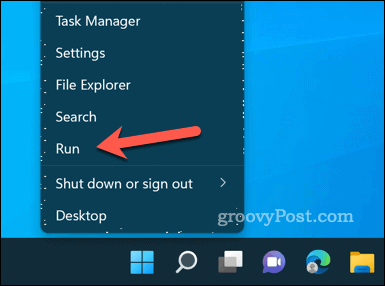
- Į Bėk, tipas:regedit ir Gerai.
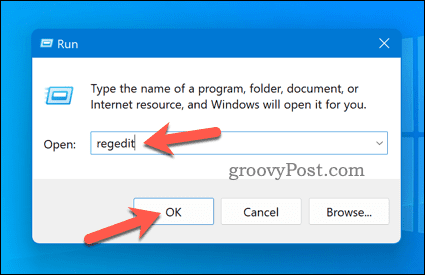
- Viduje Registro redaktorius langą, naudokite naršymo juostą arba registro medį, kad pereitumėte į šią vietą: Kompiuteris\HKEY_CURRENT_USER\Keyboard Layout\Preload.
- Dešinėje raskite reikšmę, atitinkančią klaviatūros išdėstymą, kurį norite pašalinti, ir ištrinkite. Jie nebus pažymėti, bet bus tokia pat tvarka kaip ir jūsų Pageidaujamos kalbos sąraše Nustatymai.
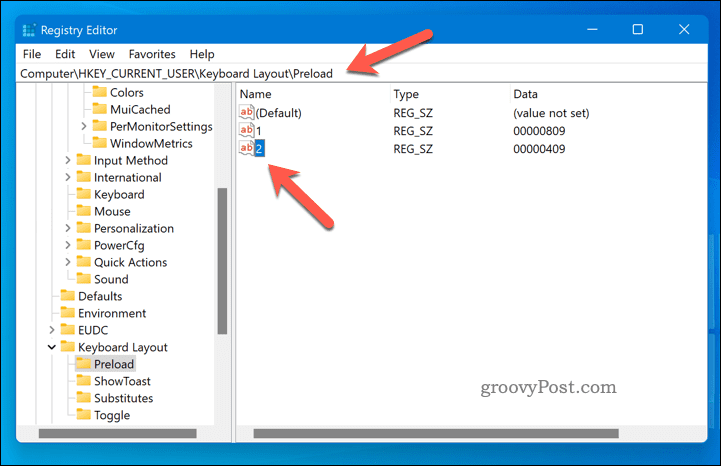
- Iš naujo paleiskite kompiuterį, kad pakeitimai įsigaliotų.
„Windows 11“ kompiuterio valdymas
„Windows 11“ klaviatūros išdėstymo pašalinimas gali padėti išvengti spausdinimo klaidų, supaprastinti įvesties parinktis ir padaryti užduočių juostą švaresnę. Dėl aukščiau pateiktų veiksmų galite lengvai pašalinti klaviatūros išdėstymus sistemoje „Windows 11“, naudodami įvairius integruotus metodus.
Turite problemų su klaviatūra? Jums gali tekti toliau šalinti triktis, jei jūsų klaviatūra neveikia „Windows 11“.. Jei norite tapti galingu vartotoju, galbūt norėsite to išmokti svarbūs „Windows 11“ spartieji klavišai padėti jums geriau naršyti.
Norite įvesti jaustukus ar kitus specialius simbolius? Sužinokite, kaip įveskite specialiuosius simbolius sistemoje „Windows 11“..
Kaip rasti „Windows 11“ produkto kodą
Jei jums reikia perkelti „Windows 11“ produkto kodą arba tiesiog jo reikia švariai įdiegti OS,...



